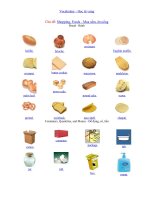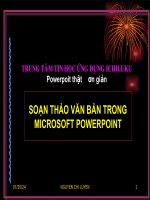Dạy học Power Poin bằng hình ảnh
Bạn đang xem bản rút gọn của tài liệu. Xem và tải ngay bản đầy đủ của tài liệu tại đây (8.21 MB, 49 trang )
09/15/13 NGUYEN CHI LUY
EN
1
SO
SO
ẠN THẢO VĂN BẢN TRONG
ẠN THẢO VĂN BẢN TRONG
MICROSOFT POWERPOINT
MICROSOFT POWERPOINT
TRUNG TAÂM TIN HOÏC ÖÙNG DUÏNG ICHILUKU
Powerpoit th t đ n gi nậ ơ ả
09/15/13 NGUYEN CHI LUY
EN
2
CHÈN ĐỐI TƯỢNG VĂN BẢN VÀO SLIDE
CHÈN ĐỐI TƯỢNG VĂN BẢN VÀO SLIDE
Cách 1: Trường hợp chọn mẫu bố cục có sẵn trong Slide Layout
Click chuột vào đây
để nhập tiêu đề
chính
Click chuột vào đây
để nhập tiêu đề
phụ
Khung Placehold
(khung giữ chỗ)
09/15/13 NGUYEN CHI LUY
EN
3
THÊM MỘT TEXT BOX VÀO SLIDE
THÊM MỘT TEXT BOX VÀO SLIDE
Cách 1: Trên thanh menu, chọn Insert
TextBox
Cách 2:Trên thanh công cụ vẽ, click biểu tượng
Chọn
Chọn
Sau đó nhập nội dung cho Text box
09/15/13 NGUYEN CHI LUY
EN
4
Đặt con trỏ chuột lên một cạnh bất kì trên textbox, sao cho con trỏ chuột đổi dạng
kèm theo mũi tên 4 đầu
Kéo khung đến vị trí thích
hợp
THAY ĐỔI VỊ TRÍ TEXTBOX
THAY ĐỔI VỊ TRÍ TEXTBOX
09/15/13 NGUYEN CHI LUY
EN
5
Đặt con trỏ chuột vào một trong các nút điều chỉnh, sao cho con trỏ chuột đổi dạng
thành mũi tên hai đầu
Điều chỉnh độ rộng của
khung chọn
Điều chỉnh độ dài của
khung chọn
THAY ĐỔI KÍCH THƯỚC TEXTBOX
THAY ĐỔI KÍCH THƯỚC TEXTBOX
Điều chỉnh hai chiều của
khung chọn
09/15/13 NGUYEN CHI LUY
EN
6
Để các đối tượng tự động vừa khít với phần text nằm trong nó
Cách 1: Trên thanh menu, chọn
Format Placeholder
Cách 2: Click nút phải chuột khung chọn
Chọn
Chọn
THAY ĐỔI KÍCH THƯỚC TEXTBOX
THAY ĐỔI KÍCH THƯỚC TEXTBOX
Xuất hiện hộp thoại Format Placeholder_Size
09/15/13 NGUYEN CHI LUY
EN
7
Hộp thoại Format Placeholder_Size
Khai báo độ cao
Khai báo độ rộng
Khai báo giá trị
góc quay
Click
09/15/13 NGUYEN CHI LUY
EN
8
Click chọn
Click
Hộp thoại Format Placeholder_Textbox
09/15/13 NGUYEN CHI LUY
EN
9
CANH GIỮA PHẦN TEXT TRONG TEXTBOX
CANH GIỮA PHẦN TEXT TRONG TEXTBOX
Click vào nội dung bên trong của placeholder,
chọn Edit Select All
Chọn
Trên thanh công cụ định dạng
Chọn
09/15/13 NGUYEN CHI LUY
EN
10
ĐIỀU CHỈNH KHOẢNG CÁCH GIỮA CÁC DÒNG
ĐIỀU CHỈNH KHOẢNG CÁCH GIỮA CÁC DÒNG
TRONG TEXTBOX
TRONG TEXTBOX
Trên thanh menu, chọn Format LineSpacing
Chọn
Hộp thoại LineSpacing
Chọn kích thước tuỳ ý
Thiết lập khoảng cách cho
toàn bộ paragraph
Chọn
Chọn Textbox
09/15/13 NGUYEN CHI LUY
EN
11
PHỐI MÀU CHỮ CHO TEXTBOX
PHỐI MÀU CHỮ CHO TEXTBOX
Cách 1:Trên thanh công cụ định dạng, click mũi tên bên cạnh hộp Font Color
Chọn
Chọn màu
Chọn để phối
màu khác
Chọn Textbox
09/15/13 NGUYEN CHI LUY
EN
12
Cách 2:Trên thanh công cụ vẽ, click mũi tên bên cạnh hộp Font Color
Chọn
Chọn màu
Chọn để
phối màu
khác
09/15/13 NGUYEN CHI LUY
EN
13
Cách 1:Trên thanh menu, chọn Format Textbox
Chọn
Xuất hiện hộp thoại Format Textbox
PHỐI MÀU NỀN CHO TEXTBOX
PHỐI MÀU NỀN CHO TEXTBOX
Chọn Textbox
09/15/13 NGUYEN CHI LUY
EN
14
Xuất hiện hộp thoại Format Text Box
Chọn màu
hiện tại
Chọn màu từ
bảng màu
Không màu
Chọn các
màu
Chọn màu
khác
Chọn màu
hiệu ứng
Chọn
Chọn theo màu
nền của slide
09/15/13 NGUYEN CHI LUY
EN
15
Cách 2:Trên thanh công cụ vẽ, click mũi tên bên cạnh hộp Fill Color
Chọn
Chọn màu
Chọn để phối
màu nền khác
Chọn để phối màu nền
hiệu ứng
Chọn để xoá màu nền
09/15/13 NGUYEN CHI LUY
EN
16
PHỐI MÀU ĐƯỜNG VIỀN CHO TEXTBOX
PHỐI MÀU ĐƯỜNG VIỀN CHO TEXTBOX
Cách 1:Trên thanh menu, chọn Format Textbox
Chọn
Xuất hiện hộp thoại Format Textbox
Chọn Textbox
09/15/13 NGUYEN CHI LUY
EN
17
Hộp thoại Format Text Box
Chọn màu
hiện tại
Chọn màu từ
bảng màu
Không
đường viền
Chọn các
màu
Chọn màu
khác
Chọn
đường có
trang trí
Kiểu
đường
viền
Kiểu đường gạch
Chọn
09/15/13 NGUYEN CHI LUY
EN
18
Click
Cách 2: Trên thanh công cụ vẽ, click mũi tên bên cạnh hộp Line Color
Chọn màu
Chọn để phối màu khác
Chọn để phối màu kiểu
dáng trang trí
09/15/13 NGUYEN CHI LUY
EN
19
ĐỊNH DẠNG HÌNH THỨC
ĐỊNH DẠNG HÌNH THỨC
Cách 1: Trên thanh menu, chọn Format Font
Chọn
Xuất hiện hộp thoại Font